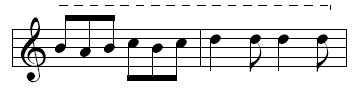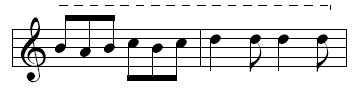水平な囲み
五線上に水平な線や、図のような端にカギのついた括弧を作成することができます。
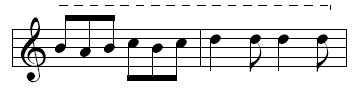
- 〔変形図形〕ツール
 をクリックします。〔変形図形〕パレットが表示されます。(表示されない場合には〔ウィンドウ〕メニューから〔変形図形パレット〕を選んでください。)
をクリックします。〔変形図形〕パレットが表示されます。(表示されない場合には〔ウィンドウ〕メニューから〔変形図形パレット〕を選んでください。)
- 作成したい括弧ツールをクリックします。点線や実線で、端に上向きや下向きのカギがついているものなど、いくつかの種類があります。また、〔特殊ライン〕ツールを使って、カギのついた線図形を独自に作成することもできます。特殊ラインをご参照ください。
- 括弧を始めたい小節にカーソルを置き、カーソルの矢印がその五線を指すようにします。これはオーケストラ用のスコア譜の場合にはとても重要になります。うっかり間違った五線に変形図形を割り付けると、パート譜を作成した場合に正しい五線に表示されなくなります。
- ダブルクリックします。2回目のクリックでマウスボタンを放さずにそのまま右にドラッグして、ちょうど良い長さに調整します。Shiftキーを押しながらダブルクリック+ドラッグすると、ドラッグ時に上下にぶれても括弧が傾かず水平になります。
その図形がすでに選択されている場合は、菱形の編集ハンドルが表示されています。その場合は、次の最初の2つのステップは飛ばしてください。
- 〔変形図形〕ツール
 をクリックします。〔変形図形〕パレットが表示されます。
をクリックします。〔変形図形〕パレットが表示されます。
- 変更したい図形のハンドルをクリックします。その図形に菱形の編集ハンドルが表示されます。
- 線の長さを変更したい場合は、左右両端の編集ハンドルを右あるいは左にドラッグします。正方形のハンドルをドラッグすると、図形全体が移動します。ヒント:線を水平または垂直に保つには、Shiftキーを押しながらドラッグします。囲み図形を作成してから、そのハンドルをControl+クリックして、コンテクストメニューから〔水平に固定〕を指定してもかまいません。
- 選択された図形を削除するには、Deleteキーを押します。